今天给大家带来的是VRRP的应用,为了解决三层网络设备间的单点故障问题,引入了VRRP。
在实验之前,还是先带大家了解一下VRRP的一些简要知识点。
VRRP定义及概述(引用)
1.虚拟路由冗余协议(Virtual Router Redundancy Protocol,简称VRRP)是由IETF提出的解决局域网中配置静态网关出现单点失效现象的路由协议,1998年已推出正式的RFC2338协议标准。VRRP广泛应用在边缘网络中,它的设计目标是支持特定情况下IP数据流量失败转移不会引起混乱,允许主机使用单路由器,以及及时在实际第一跳路由器使用失败的情形下仍能够维护路由器间的连通性。
2.VRRP是一种选择协议,它可以把一个虚拟路由器的责任动态分配到局域网上的 VRRP 路由器中的一台。控制虚拟路由器 IP 地址的 VRRP 路由器称为主路由器,它负责转发数据包到这些虚拟 IP 地址。[1] 一旦主路由器不可用,这种选择过程就提供了动态的故障转移机制,这就允许虚拟路由器的 IP 地址可以作为终端主机的默认第一跳路由器。是一种LAN接入设备备份协议。一个局域网络内的所有主机都设置缺省网关,这样主机发出的目的地址不在本网段的报文将被通过缺省网关发往三层交换机,从而实现了主机和外部网络的通信。
3.VRRP是一种路由容错协议,也可以叫做备份路由协议。一个局域网络内的所有主机都设置缺省路由,当网内主机发出的目的地址不在本网段时,报文将被通过缺省路由发往外部路由器,从而实现了主机与外部网络的通信。当缺省路由器down掉(即端口关闭)之后,内部主机将无法与外部通信,如果路由器设置了VRRP时,那么这时,虚拟路由将启用备份路由器,从而实现全网通信。
1.路由器开启VRRP功能后,会根据优先级确定自己在备份组中的角色。优先级高的路由器成为主用路由器,优先级低的成为备用路由器。主用路由器定期发送VRRP通告报文,通知备份组内的其他路由器自己工作正常;备用路由器则启动定时器等待通告报文的到来。
2.VRRP在不同的主用抢占方式下,主用角色的替换方式不同:
l在抢占方式下,当主用路由器收到VRRP通告报文后,会将自己的优先级与通告报文中的优先级进行比较。如果大于通告报文中的优先级,则成为主用路由器;否则将保持备用状态。
l在非抢占方式下,只要主用路由器没有出现故障,备份组中的路由器始终保持主用或备用状态,备份组中的路由器即使随后被配置了更高的优先级也不会成为主用路由器。
3.如果备用路由器的定时器超时后仍未收到主用路由器发送来的VRRP通告报文,则认为主用路由器已经无法正常工作,此时备用路由器会认为自己是主用路由器,并对外发送VRRP通告报文。备份组内的路由器根据优先级选举出主用路由器,承担报文的转发功能。
RRP协议的工作机理与CISCO公司的HSRP(Hot Standby Routing Protocol)有许多相似之处。但二者主要的区别是在CISCO的HSRP中,需要单独配置一个IP地址作为虚拟路由器对外体现的地址,这个地址不能是组中任何一个成员的接口地址。
内容还有许多,大家感兴趣可以找度娘,今天主要通过实验让大家了解VRRP,下面我们就进入正题吧,Go Go Go !!!
中小型网络构建——VRRP的应用
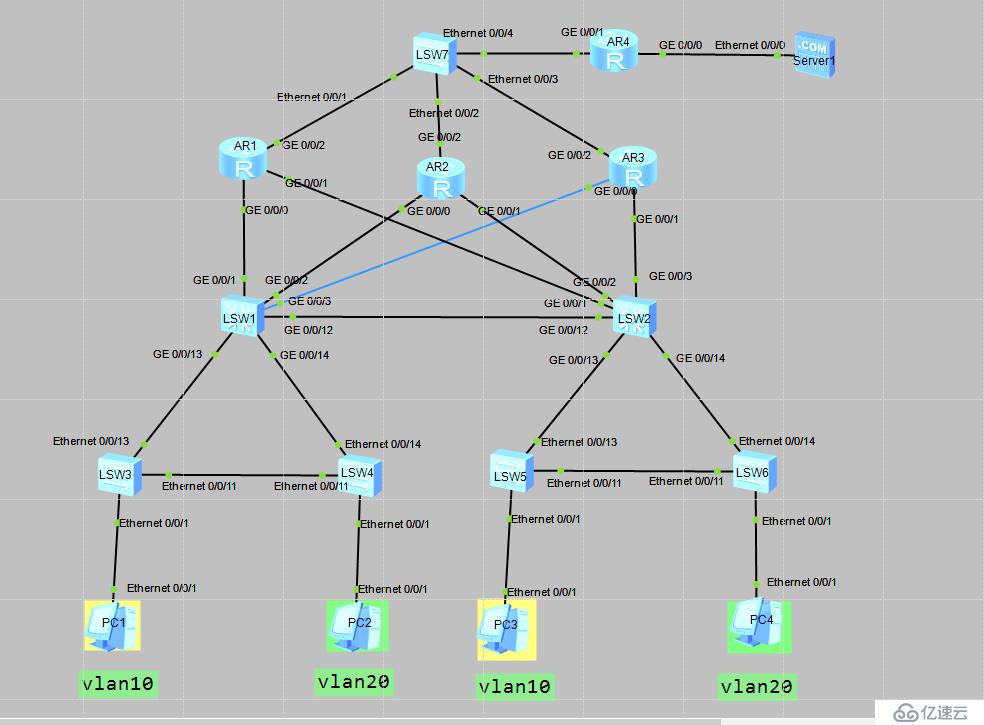
1.实现PC1-PC4访问外网服务
2.为终端设备PC机 的主路由器进行备份并简要分析
`VRRP,Access与Trunk,OSPF
1.看到此拓扑,在实验之前要进行地址规划,为了达到实验要求,这里手工配置即可。
2.规划完毕,配置pc机IP地址(细心即可)
3.配置二层交换机(主要是配置链路模式,在配置之前,先要想好流量怎么走合适,大家可以想一想)
4.配置路由器(主要是配置VRRP,通过主路由器和备份路由器实现实验需求)
5.配置外网(在这个实验中就不运用NAT技术了,主要是VRRP,为了达到访问外网需求,这里采用OSPF建邻居的方式实现)
6.验证与测试
PC地址规划: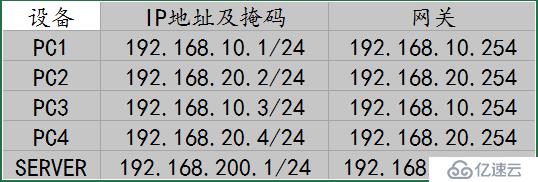
路由器地址规划:
主要操作:创建vlan,配置链路模式SW1:<Huawei>
<Huawei>undo te mo关闭日志记录功能
Info: Current terminal monitor is off.
<Huawei>sys进入系统视图
Enter system view, return user view with Ctrl+Z.
[Huawei]sys sw1修改名字
[sw1]vlan batch 10 20批量创建vlan
Info: This operation may take a few seconds. Please wait for a moment...done.
[sw1]interface GigabitEthernet 0/0/13 进入端口
[sw1-GigabitEthernet0/0/13]port link-type trunk配置链路模式
[sw1-GigabitEthernet0/0/13]port trunk allow-pass vlan all允许所有vlan通过
[sw1-GigabitEthernet0/0/13]int gi 0/0/14 进入端口
[sw1-GigabitEthernet0/0/14]port link-type trunk 配置链路模式
[sw1-GigabitEthernet0/0/14]port trunk allow-pass vlan all 允许所有vlan通过
[sw1-GigabitEthernet0/0/14]int gi 0/0/1进入端口
[sw1-GigabitEthernet0/0/1]port link-type access 配置链路模式
[sw1-GigabitEthernet0/0/1]port default vlan 10 只允许vlan10通过
[sw1-GigabitEthernet0/0/1]int gi 0/0/2进入端口
[sw1-GigabitEthernet0/0/2]port link-type access 配置链路模式
[sw1-GigabitEthernet0/0/2]port default vlan 20 只允许vlan20通过
[sw1-GigabitEthernet0/0/2]int gi 0/0/3进入端口
[sw1-GigabitEthernet0/0/3]port link-type access配置链路模式
[sw1-GigabitEthernet0/0/3]port default vlan 10只允许vlan10通过
[sw1-GigabitEthernet0/0/3]int gi 0/0/12进入端口
[sw1-GigabitEthernet0/0/12]port link-type trunk 配置链路模式
[sw1-GigabitEthernet0/0/12]port trunk allow-pass vlan allyunxusuoyouvlan通过
[sw1-GigabitEthernet0/0/12]q退出
[sw1]
SW2:<Huawei>
<Huawei>undo te mo关闭日志记录功能
Info: Current terminal monitor is off.
<Huawei>sys进入系统视图
Enter system view, return user view with Ctrl+Z.
[Huawei]sys sw2修改名字
[sw2]vlan batch 10 20批量创建vlan
Info: This operation may take a few seconds. Please wait for a moment...done.
[sw2]interface GigabitEthernet 0/0/12进入端口
[sw2-GigabitEthernet0/0/12]port link-type trunk配置链路模式
[sw2-GigabitEthernet0/0/12]port trunk allow-pass vlan all允许所有VLAN通过
[sw2-GigabitEthernet0/0/12]int gi 0/0/13 进入端口
[sw2-GigabitEthernet0/0/13]port link-type trunk配置链路模式
[sw2-GigabitEthernet0/0/13]port trunk allow-pass vlan all允许所有vlan通过
[sw2-GigabitEthernet0/0/13]int gi 0/0/14 进入端口
[sw2-GigabitEthernet0/0/14]port link-type trunk配置链路模式
[sw2-GigabitEthernet0/0/14]port trunk allow-pass vlan all允许所有VLAN通过
[sw2-GigabitEthernet0/0/14]int gi 0/0/1进入端口
[sw2-GigabitEthernet0/0/1]port link-type access配置链路模式
[sw2-GigabitEthernet0/0/1]port default vlan 20只允许vlan20通过
[sw2-GigabitEthernet0/0/1]int gi 0/0/2进入端口
[sw2-GigabitEthernet0/0/2]port link-type access配置链路模式
[sw2-GigabitEthernet0/0/2]port default vlan 10只允许vlan10通过
[sw2-GigabitEthernet0/0/2]int gi 0/0/3进入端口
[sw2-GigabitEthernet0/0/3]port link-type access配置链路模式
[sw2-GigabitEthernet0/0/3]port default vlan 20只允许vlan20通过
[sw2-GigabitEthernet0/0/3]q退出
[sw2]
SW3:<Huawei>
<Huawei>undo te mo 关闭日志记录功能
Info: Current terminal monitor is off.
<Huawei>sys进入系统视图
Enter system view, return user view with Ctrl+Z.
[Huawei]sys sw3修改名字修改名字
[sw3]vlan batch 10 20批量创建vlan
Info: This operation may take a few seconds. Please wait for a moment...done.
[sw3]interface Ethernet0/0/1进入端口
[sw3-Ethernet0/0/1]port link-type access 配置链路模式
[sw3-Ethernet0/0/1]port default vlan 10只允许vlan10通过
[sw3-Ethernet0/0/1]int e0/0/13
[sw3-Ethernet0/0/13]port link-type trunk 配置链路模式
[sw3-Ethernet0/0/13]port trunk allow-pass vlan alll允许所有vlan通过
[sw3-Ethernet0/0/13]int e0/0/11
[sw3-Ethernet0/0/11]port link-type trunk 配置链路模式
[sw3-Ethernet0/0/11]port trunk allow-pass vlan alll允许所有vlan通过
[sw3-Ethernet0/0/11]q退出
SW4:<Huawei>undo te mo关闭日志记录功能
Info: Current terminal monitor is off.
<Huawei>sys进入系统视图
Enter system view, return user view with Ctrl+Z.
[Huawei]sys sw4修改名字
[sw4]vlan batch 10 20批量创建vlan
Info: This operation may take a few seconds. Please wait for a moment...done.
[sw4]interface Ethernet0/0/1进入端口
[sw4-Ethernet0/0/1]port link-type access 配置链路模式
[sw4-Ethernet0/0/1]port default vlan 20只允许vlan20通过
[sw4-Ethernet0/0/1]int e0/0/11进入端口
[sw4-Ethernet0/0/11]port link-type trunk 配置链路模式
[sw4-Ethernet0/0/11]port trunk allow-pass vlan alll允许所有vlan通过
[sw4-Ethernet0/0/11]int e0/0/14进入端口
[sw4-Ethernet0/0/14]port link-type trunk 配置链路模式
[sw4-Ethernet0/0/14]port trunk allow-pass vlan alll允许所有vlan通过
[sw4-Ethernet0/0/14]q退出
[sw4]
SW5:<Huawei>undo te mo关闭日志记录功能
Info: Current terminal monitor is off.
<Huawei>sys进入系统视图
Enter system view, return user view with Ctrl+Z.
[Huawei]sys sw5修改名字
[sw5]vlan batch 10 20批量创建vlan
Info: This operation may take a few seconds. Please wait for a moment...done.
[sw5]interface Ethernet0/0/1进入端口
[sw5-Ethernet0/0/1]port link-type access 配置链路模式
[sw5-Ethernet0/0/1]port default vlan 10只允许vlan10通过
[sw5-Ethernet0/0/1]int e0/0/11进入端口
[sw5-Ethernet0/0/11]port link-type trunk 配置链路模式
[sw5-Ethernet0/0/11]port trunk allow-pass vlan alll允许所有vlan通过
[sw5-Ethernet0/0/11]int e0/0/13进入端口
[sw5-Ethernet0/0/13]port link-type trunk 配置链路模式配置链路模式
[sw5-Ethernet0/0/13]port trunk allow-pass vlan alll允许所有vlan通过
[sw5-Ethernet0/0/13]q退出
[sw5]
SW6<Huawei>undo te mo关闭日志记录功能
Info: Current terminal monitor is off.
<Huawei>sys进入系统视图
Enter system view, return user view with Ctrl+Z.
[Huawei]sys sw6修改名字
[sw6]vlan batch 10 20批量创建vlan
Info: This operation may take a few seconds. Please wait for a moment...done.
[sw6]interface Ethernet0/0/1进入端口
[sw6-Ethernet0/0/1]port link-type access 配置链路模式
[sw6-Ethernet0/0/1]port default vlan 20只允许vlan20通过
[sw6-Ethernet0/0/1]int e0/0/11进入端口
[sw6-Ethernet0/0/11]port link-type trunk 配置链路模式
[sw6-Ethernet0/0/11]port trunk allow-pass vlan alll允许所有vlan通过
[sw6-Ethernet0/0/11]int e0/0/14进入端口
[sw6-Ethernet0/0/14]port link-type trunk 配置链路模式
[sw6-Ethernet0/0/14]port trunk allow-pass vlan all允许所有vlan通过
[sw6-Ethernet0/0/14]q退出
R1配置为属于vlan10主机的主路由器,R3配置为属于vlan20主机的主路由器,备份路由器分别配置在其它路由器上。
详细配置如下
在VRRP路由器组中,按优先级选举主控路由器,VRRP协议中优先级范围是0—255。若VRRP路由器的IP地址和虚拟路由器的接口IP地址相同,则称该虚拟路由器作VRRP组中的IP地址所有者;IP地址所有者自动具有最高优先级:255。优先级0一般用在IP地址所有者主动放弃主控者角色时使用。可配置的优先级范围为1—254。优先级的配置原则可以依据链路的速度和成本、路由器性能和可靠性以及其它管理策略设定。主控路由器的选举中,高优先级的虚拟路由器获胜,因此,如果在VRRP组中有IP地址所有者,则它总是作为主控路由的角色出现。对于相同优先级的候选路由器,按照IP地址大小顺序选举。VRRP还提供了优先级抢占策略,如果配置了该策略,高优先级的备份路由器便会剥夺当前低优先级的主控路由器而成为新的主控路由器
R1:<Huawei>undo te mo关闭日志记录功能
Info: Current terminal monitor is off.
<Huawei>sys进入系统视图
Enter system view, return user view with Ctrl+Z.
[Huawei]sys R1修改名字
[R1]interface GigabitEthernet 0/0/0进入端口
[R1-GigabitEthernet0/0/0]undo shutdown 开启端口,华为默认开启,但还是习惯性的开启,养成良好的配置习惯
Info: Interface GigabitEthernet0/0/0 is not shutdown.
[R1-GigabitEthernet0/0/0]ip address 192.168.10.251 255.255.255.0配置物理端口IP地址
[R1-GigabitEthernet0/0/0]vrrp vrid 10 virtual-ip 192.168.10.254 配置虚拟网关地址
[R1-GigabitEthernet0/0/0]vrrp vrid 10 priority 250 配置优先级,默认是100
[R1-GigabitEthernet0/0/0]vrrp vrid 10 track interface GigabitEthernet 0/0/2 reduced 250 跟踪端口 gi0/0/1 的状态,如果 down,则降低250
[R1-GigabitEthernet0/0/0]q退出
[R1]interface GigabitEthernet 0/0/1进入端口
[R1-GigabitEthernet0/0/1]undo shutdown 开启端口,华为默认开启,但还是习惯性的开启,养成良好的配置习惯
Info: Interface GigabitEthernet0/0/1 is not shutdown.
[R1-GigabitEthernet0/0/1]ip address 192.168.20.251 255.255.255.0配置物理端口IP地址
[R1-GigabitEthernet0/0/1]vrrp vrid 20 virtual-ip 192.168.20.254 配置虚拟网关地址
[R1-GigabitEthernet0/0/1]vrrp vrid 20 priority 50 配置优先级,默认是100
[R1-GigabitEthernet0/0/0]vrrp vrid 10 track interface GigabitEthernet 0/0/2 reduced 250 跟踪端口 gi0/0/1 的状态,如果 down,则降低250
[R1-GigabitEthernet0/0/1]q退出
[R1]interface GigabitEthernet 0/0/2进入端口
[R1-GigabitEthernet0/0/2]undo shutdown 开启端口,华为默认开启,但还是习惯性的开启,养成良好的配置习惯
Info: Interface GigabitEthernet0/0/2 is not shutdown.
[R1-GigabitEthernet0/0/2]ip address 192.168.100.1 255.255.255.0配置物理端口IP地址
[R1-GigabitEthernet0/0/2]q退出
[R1]
R2:R2不做优先级修改,默认是100就好
<Huawei>undo te mo关闭日志记录功能
Info: Current terminal monitor is off.
<Huawei>sys进入系统视图
Enter system view, return user view with Ctrl+Z.
[Huawei]sys R2修改名字
[R2]interface GigabitEthernet 0/0/0进入端口
[R2-GigabitEthernet0/0/0]undo shutdown 开启端口,华为默认开启,但还是习惯性的开启,养成良好的配置习惯
Info: Interface GigabitEthernet0/0/0 is not shutdown.
[R2-GigabitEthernet0/0/0]ip address 192.168.20.252 255.255.255.0配置物理端口IP地址
[R2-GigabitEthernet0/0/0]vrrp vrid 20 virtual-ip 192.168.20.254 配置虚拟网关地址
[R2-GigabitEthernet0/0/0]vrrp vrid 20 track interface GigabitEthernet 0/0/2 reduced 250 跟踪端口 gi0/0/1 的状态,如果 down,则降低250
[R2-GigabitEthernet0/0/0]int gi 0/0/1进入端口
[R2-GigabitEthernet0/0/1]undo shutdown 开启端口,华为默认开启,但还是习惯性的开启,养成良好的配置习惯
Info: Interface GigabitEthernet0/0/1 is not shutdown.
[R2-GigabitEthernet0/0/1]ip address 192.168.10.252 255.255.255.0配置物理端口IP地址
[R2-GigabitEthernet0/0/1]vrrp vrid 10 virtual-ip 192.168.10.254 配置虚拟网关地址
[R2-GigabitEthernet0/0/0]vrrp vrid 10 track interface GigabitEthernet 0/0/2 reduced 250 跟踪端口 gi0/0/1 的状态,如果 down,则降低250
[R2-GigabitEthernet0/0/1]int gi 0/0/2进入端口
[R2-GigabitEthernet0/0/2]undo shutdown 开启端口,华为默认开启,但还是习惯性的开启,养成良好的配置习惯
Info: Interface GigabitEthernet0/0/2 is not shutdown.
[R2-GigabitEthernet0/0/2]ip address 192.168.100.2 255.255.255.0
[R2-GigabitEthernet0/0/2]q退出
[R2]
R3:<Huawei>undo te mo
Info: Current terminal monitor is off.
<Huawei>sys进入系统视图
Enter system view, return user view with Ctrl+Z.
[Huawei]sys R3修改名字
[R3]interface GigabitEthernet 0/0/0进入端口
[R3-GigabitEthernet0/0/0]undo shutdown 开启端口,华为默认开启,但还是习惯性的开启,养成良好的配置习惯
Info: Interface GigabitEthernet0/0/0 is not shutdown.
[R3-GigabitEthernet0/0/0]ip address 192.168.10.253 255.255.255.0配置物理端口IP地址
[R3-GigabitEthernet0/0/0]vrrp vrid 10 virtual-ip 192.168.10.254 配置虚拟网关地址
[R3-GigabitEthernet0/0/0]vrrp vrid 10 priority 50 配置优先级,默认是100
[R3-GigabitEthernet0/0/0]vrrp vrid 10 track interface GigabitEthernet 0/0/2 reduced 250 跟踪端口 gi0/0/1 的状态,如果 down,则降低250
[R3-GigabitEthernet0/0/0]int gi 0/0/1进入端口
[R3-GigabitEthernet0/0/1]undo shutdown 开启端口,华为默认开启,但还是习惯性的开启,养成良好的配置习惯开启端口,
Info: Interface GigabitEthernet0/0/1 is not shutdown.
[R3-GigabitEthernet0/0/1]ip address 192.168.20.253 255.255.255.0配置物理端口IP地址
[R3-GigabitEthernet0/0/1]vrrp vrid 20 virtual-ip 192.168.20.254 配置虚拟网关地址
[R3-GigabitEthernet0/0/1]vrrp vrid 20 priority 250 配置优先级,默认是100
[R3-GigabitEthernet0/0/0]vrrp vrid 20 track interface GigabitEthernet 0/0/2 reduced 250 跟踪端口 gi0/0/1 的状态,如果 down,则降低250
[R3-GigabitEthernet0/0/1]int gi 0/0/2进入端口
[R3-GigabitEthernet0/0/2]undo shutdown 开启端口,华为默认开启,但还是习惯性的开启,养成良好的配置习惯
[R3-GigabitEthernet0/0/2]ip address 192.168.100.3 255.255.255.0配置物理端口IP地址
[R3]
R4:<Huawei>undo te mo关闭日志记录功能
Info: Current terminal monitor is off.
<Huawei>sys进入系统视图
Enter system view, return user view with Ctrl+Z.
[Huawei]sys R4修改名字
[R4]int gi 0/0/1进入端口
[R4-GigabitEthernet0/0/1]undo shutdown 开启端口,华为默认开启,但还是习惯性的开启,养成良好的配置习惯
Info: Interface GigabitEthernet0/0/1 is not shutdown.
[R4-GigabitEthernet0/0/1]ip address 192.168.100.254 24配置物理端口地址
[R4-GigabitEthernet0/0/1]int gi 0/0/0进入端口
[R4-GigabitEthernet0/0/0]undo shutdown 开启端口,华为默认开启,但还是习惯性的开启,养成良好的配置习惯
Info: Interface GigabitEthernet0/0/0 is not shutdown.
[R4-GigabitEthernet0/0/0]ip address 192.168.200.254 24配置物理端口地址
[R4-GigabitEthernet0/0/0]q退出
R1:[R1]ospf 1 router-id 1.1.1.1 启用进程并配置RID(之前文章有介绍过)
[R1-ospf-1]area 0进入区域0
[R1-ospf-1-area-0.0.0.0]network 192.168.10.0 0.0.0.255 宣告网络范围
[R1-ospf-1-area-0.0.0.0]network 192.168.20.0 0.0.0.255宣告网络范围
[R1-ospf-1-area-0.0.0.0]network 192.168.100.0 0.0.0.255宣告网络范围
[R1-ospf-1-area-0.0.0.0]q退出
[R1-ospf-1]q退出
[R1]
R2:[R2]ospf 1 router-id 2.2.2.2启用进程并配置RID(之前文章有介绍过)
[R2-ospf-1]area 0进入区域0
[R2-ospf-1-area-0.0.0.0]network 192.168.10.0 0.0.0.255宣告网络范围
[R2-ospf-1-area-0.0.0.0]network 192.168.20.0 0.0.0.255宣告网络范围
[R2-ospf-1-area-0.0.0.0]network 192.168.100.0 0.0.0.255宣告网络范围
[R2-ospf-1-area-0.0.0.0]q退出
[R2-ospf-1]q退出
[R2]
R3:[R3-ospf 1 router-id 3.3.3.3启用进程并配置RID(之前文章有介绍过)
[R3-ospf-1]area 0进入区域0
[R3-ospf-1-area-0.0.0.0]network 192.168.10.0 0.0.0.255宣告网络范围
[R3-ospf-1-area-0.0.0.0]network 192.168.20.0 0.0.0.255宣告网络范围
[R3-ospf-1-area-0.0.0.0]network 192.168.100.0 0.0.0.255宣告网络范围
[R3-ospf-1-area-0.0.0.0]q退出
[R3-ospf-1]q退出
[R3]
R4:[R4]
[R4]ospf 1 router-id 4.4.4.4启用进程并配置RID(之前文章有介绍过)
[R4-ospf-1]area 0进入区域0
[R4-ospf-1-area-0.0.0.0]network 192.168.100.0 0.0.0.255宣告网络范围
[R4-ospf-1-area-0.0.0.0]network 192.168.200.0 0.0.0.255宣告网络范围
[R4-ospf-1-area-0.0.0.0]q退出
[R4-ospf-1]q退出
验证:
查看各个路由器(R1-R3)的身份


此时可以证明R1作为vlan10的主路由器,vlan20的备份路由器
R2作为vlan10和vlan20的备份路由器
R3作为vlan20的主路由器,vlan10的备份路由器
以R4为例查看邻居表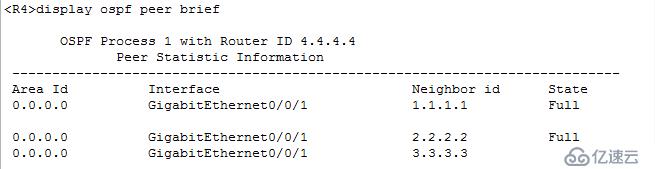
查看路由表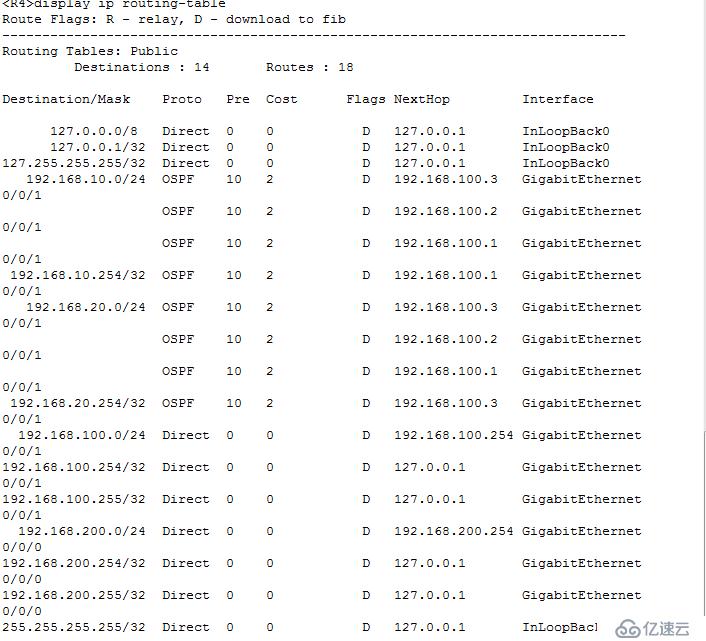
测试:以PC1为例:因为PC1所在VLAN的主路由器(Master)是R1,所以此时我们模拟R1故障以及R1和R2同时故障,观察其他路由器的变化,以及验证PC1是否还可以连到外网
R1故障(关闭gi0/0/2模拟):
[R1]int gi 0/0/2
[R1-GigabitEthernet0/0/2]shutdown
查看R2和R3的变化:

查看PC1到server的连通性: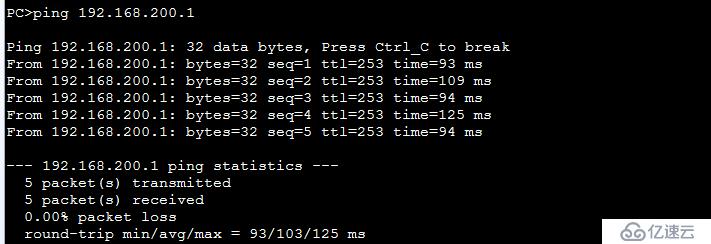
R1和R2同时故障(R1和R2都关闭gi0/0/2模拟):[R1]int gi 0/0/2
[R1-GigabitEthernet0/0/2]shutdown
[R12int gi 0/0/2
[R2-GigabitEthernet0/0/2]shutdown
查看R3的变化:
查看PC1到server的连通性: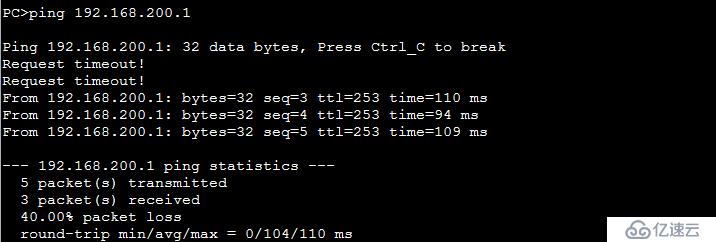
证明,在此拓扑中,即使三台路由器的其中两台都发生了故障,PC1依旧可以正常访问外网(当然如果点背三个都坏了,那只能认命了),这就达到了防止单点故障的目的。
到此实验就结束了,小编新手,有什么不足,各位大神提出即可,小编一定努力改正,请各位多多关注,谢谢!!
免责声明:本站发布的内容(图片、视频和文字)以原创、转载和分享为主,文章观点不代表本网站立场,如果涉及侵权请联系站长邮箱:is@yisu.com进行举报,并提供相关证据,一经查实,将立刻删除涉嫌侵权内容。